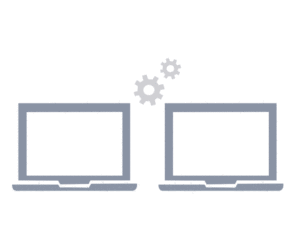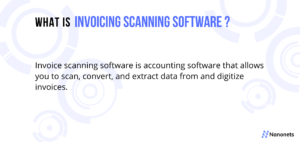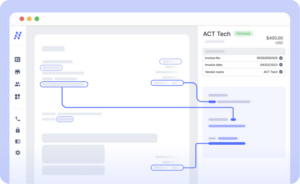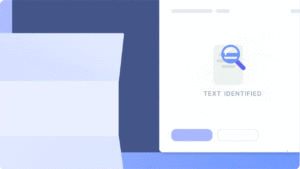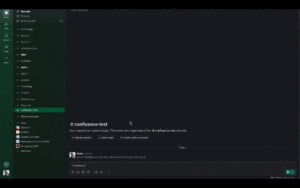Oggi, i documenti PDF sono diventati un formato standard per la condivisione e la conservazione delle informazioni in tutte le organizzazioni. Tuttavia, a volte potrebbe essere necessario estrarre il testo da un file PDF per vari motivi, ad esempio modificare, analizzare o semplicemente copiare e incollare il contenuto per il record dell'organizzazione.
Esistono diversi modi in cui il testo può essere estratto dai file PDF. L'efficacia di ciascun metodo dipende dalla frequenza e dalla complessità dell'estrazione del testo richiesta dall'organizzazione.
Metodo 1: copia e incolla
Il metodo più semplice e comune per estrarre testo da un file PDF è utilizzare la funzionalità copia e incolla. Ecco come puoi farlo:
- Apri il documento PDF utilizzando un lettore PDF, come Adobe Acrobat Reader.
- Seleziona il testo che desideri estrarre trascinando il cursore del mouse sull'area desiderata.
- Fare clic con il tasto destro sul testo selezionato e scegliere l'opzione "Copia".
- Apri un editor di testo o un software di elaborazione testi (ad esempio Microsoft Word, Google Docs).
- Incolla il testo copiato nell'editor di testo facendo clic con il pulsante destro del mouse e scegliendo l'opzione "Incolla" o utilizzando la scorciatoia da tastiera "Ctrl+V" (o "Comando+V" su Mac).
Questo metodo funziona bene per estrarre una piccola quantità di testo o quando il file PDF non presenta problemi di formattazione. Di solito, questo metodo è adatto per attività che non richiedono requisiti di estrazione del testo frequenti o di routine.
Metodo 2: utilizzo degli strumenti di conversione da PDF a testo
Se hai spesso bisogno di estrarre testo da file PDF, potrebbe valere la pena considerare strumenti di conversione dedicati. Questi strumenti offrono funzionalità più avanzate e una migliore precisione per l'estrazione del testo dai PDF.
Questi strumenti sono disponibili come Software, basato sul web strumenti onlinee persino app mobili. Ecco come è possibile utilizzare tale software:
- Cerca e scegli un software affidabile di conversione da PDF a testo adatto alle tue esigenze. Alcune opzioni popolari includono Adobe Acrobat Pro, Nitro PDF, PDF2Go o PDFelement.
- Installa il software sul tuo computer o cellulare e avvialo. In alternativa, aprire il sito Web per un convertitore PDF basato sul Web.
- Apri il file PDF all'interno del convertitore. Nella maggior parte dei casi, puoi fare clic sul pulsante “Apri” e cercare il file oppure trascinare e rilasciare il PDF direttamente nel software.
- Cerca il "PDF a testo" o opzioni simili all'interno del software. Potrebbe trovarsi nel menu "Strumenti" o "Converti".
- Fai clic sull'opzione di conversione e specifica eventuali impostazioni aggiuntive, se disponibili (come il formato di output o l'intervallo di pagine).
- Avvia il processo di conversione e attendi che il software estragga il testo dal file PDF.
- Una volta completata la conversione, puoi salvare il testo estratto come file di testo separato o copiarlo e incollarlo in un editor di testo per un ulteriore utilizzo.
Il software di conversione fornisce un metodo di estrazione più affidabile e accurato, soprattutto quando si tratta di documenti PDF complessi o multipagina. Tuttavia, forniscono funzionalità di automazione minime o nulle per processi di estrazione di testo complessi o di routine.
Se hai un file PDF più grande o più file da cui estrarre il testo o hai spesso la necessità di estrarre testo da documenti PDF per la tua azienda, basato sull'intelligenza artificiale Software OCR, piace nanonet, fornire la soluzione più conveniente. Tali strumenti forniscono la tecnologia OCR (riconoscimento ottico dei caratteri) per riconoscere il testo da documenti o immagini scansionati all'interno di un PDF.
Questi strumenti sono estremamente veloci, efficienti, sicuri e scalabili. Usano una combinazione di AI, ML, OCR, RPA, riconoscimento di testo e pattern e numerose altre tecniche per garantire che i dati estratti siano accurati e affidabili. Non solo, questi strumenti di estrazione dei dati può supportare l'estrazione di testo da più fonti come estrarre il testo dalle immaginie persino estrarre testo scritto a mano dalle immagini.
Cercando di esportare le informazioni dalla scansione PDF in testo? Provare nanonet™ Convertitore da PDF a testo gratuitamente e automatizza l'esportazione di qualsiasi informazione da qualsiasi PDF documento!
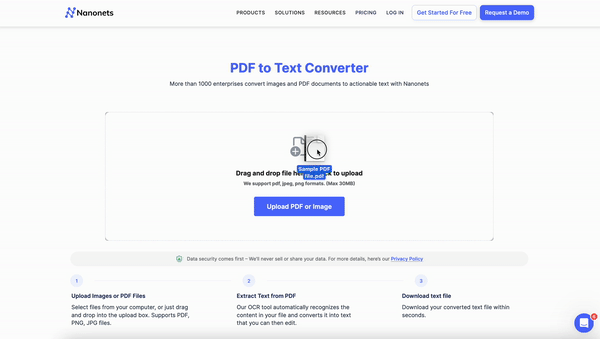
Oltre all'estrazione del testo, questi strumenti possono supportare più casi d'uso di estrazione dei dati per tutti i tipi di attività aziendali, come ad esempio
Questi strumenti automatizzati di estrazione dei dati, come Nanonets, forniscono modelli di estrazione dei dati pre-addestrati e personalizzati per garantire che siano in grado di supportare tutti i tipi di documenti e casi d'uso.
Conclusione
In conclusione, l'estrazione del testo da un documento PDF può essere facilmente eseguita utilizzando vari metodi, tra cui copia-incolla, strumenti di conversione o tramite software OCR automatizzato. A seconda delle tue esigenze e della complessità del PDF, puoi scegliere il metodo più adatto per estrarre il testo desiderato.
FAQ
Lo strumento di conversione da PDF a testo è sicuro?
Sì, lo strumento Nanonets PDF to-text è sicuro da usare. Non memorizziamo alcuna informazione e non vendiamo informazioni.
Lo strumento di conversione da PDF a testo è gratuito?
Sì, lo strumento Nanonets PDF to-text è gratuito.
Come posso convertire un PDF in testo online?
Puoi utilizzare lo strumento PDF-to-text di Nanonets per convertire PDF in testo online gratuitamente in 4 passaggi.
- Carica il tuo file immagine PDF facendo clic sul pulsante.
- Fare clic su Converti in testo per avviare la conversione.
- Attendi che Nanonets converta il PDF in testo.
- Scarica automaticamente il file convertito sul tuo computer.
Elimina i colli di bottiglia creati dai processi di estrazione manuale del testo. Scopri come Nanonets può aiutare la tua azienda a ottimizzare facilmente l'estrazione di testo da qualsiasi fonte.
- Distribuzione di contenuti basati su SEO e PR. Ricevi amplificazione oggi.
- PlatoData.Network Generativo verticale Ai. Potenzia te stesso. Accedi qui.
- PlatoAiStream. Intelligenza Web3. Conoscenza amplificata. Accedi qui.
- PlatoneESG. Carbonio, Tecnologia pulita, Energia, Ambiente, Solare, Gestione dei rifiuti. Accedi qui.
- Platone Salute. Intelligence sulle biotecnologie e sulle sperimentazioni cliniche. Accedi qui.
- Fonte: https://nanonets.com/blog/extract-text-from-pdf-documents/
- :È
- :non
- 06
- 1
- 12
- 24
- 25
- 32
- 33
- 7
- 75
- a
- capace
- compiuto
- precisione
- preciso
- operanti in
- aggiunta
- aggiuntivo
- Adobe
- Avanzate
- AI
- Tutti
- quantità
- l'analisi
- ed
- in qualsiasi
- applicazioni
- SONO
- RISERVATA
- AS
- automatizzare
- Automatizzata
- Automazione
- disponibile
- BE
- diventare
- Meglio
- entrambi
- affari
- pulsante
- by
- Materiale
- funzionalità
- casi
- carattere
- riconoscimento del personaggio
- Scegli
- la scelta
- clicca
- Chiudi
- COM
- combinazione
- Uncommon
- completamento di una
- complesso
- complessità
- computer
- conclusione
- considerando
- contenuto
- Comodo
- Conversione
- convertire
- convertito
- copiatura
- creato
- costume
- dati
- trattare
- dedicato
- Dipendente
- dipende
- desiderato
- direttamente
- do
- documento
- documenti
- effettua
- Dont
- scaricare
- Cadere
- e
- ogni
- facilmente
- editore
- efficacia
- efficiente
- o
- garantire
- particolarmente
- Anche
- export
- estratto
- estrazione
- estremamente
- FAST
- Caratteristiche
- Compila il
- File
- Trovate
- Nel
- formato
- Gratis
- Frequenza
- frequente
- frequentemente
- da
- funzionalità
- ulteriormente
- gif
- Avere
- Aiuto
- qui
- Come
- Tutorial
- Tuttavia
- HTML
- HTTPS
- i
- if
- Immagine
- immagini
- in
- includere
- Compreso
- informazioni
- ai miglioramenti
- sicurezza
- IT
- superiore, se assunto singolarmente.
- lanciare
- piace
- collocato
- Mac
- make
- Manuale
- Maggio..
- Menu
- metodo
- metodi
- Microsoft
- forza
- ML
- Mobile
- mobili-apps
- modelli
- Scopri di più
- maggior parte
- multiplo
- Bisogno
- esigenze
- Nitro
- OCR
- Software OCR
- of
- offrire
- on
- online
- esclusivamente
- su
- aprire
- riconoscimento ottico dei caratteri
- OTTIMIZZA
- Opzione
- Opzioni
- or
- organizzazione
- organizzazioni
- Altro
- su
- produzione
- ancora
- pagina
- Cartamodello
- Platone
- Platone Data Intelligence
- PlatoneDati
- Popolare
- preservare
- Pro
- processi
- i processi
- lavorazione
- fornire
- fornisce
- gamma
- Lettore
- motivi
- riconoscimento
- riconoscere
- record
- Basic
- affidabile
- necessario
- requisito
- Requisiti
- routine
- s
- sicura
- Risparmi
- scalabile
- sicuro
- selezionato
- venda
- separato
- impostazioni
- compartecipazione
- simile
- semplicemente
- piccole
- Software
- soluzione
- alcuni
- Fonte
- fonti
- Standard
- inizia a
- Passi
- Tornare al suo account
- tale
- adatto
- supporto
- sicuro
- task
- tecniche
- Tecnologia
- testo
- che
- Il
- Strumenti Bowman per analizzare le seguenti finiture:
- di
- questo
- Attraverso
- a
- strumenti
- prova
- Tipi di
- per
- uso
- utilizzando
- generalmente
- vario
- aspettare
- volere
- modi
- we
- Web-basata
- Sito web
- WELL
- quando
- quale
- con
- entro
- Word
- lavori
- valore
- Tu
- Trasferimento da aeroporto a Sharm
- zefiro